В области отображения видео присутствуют различные кнопки для работы с камерой. Количество кнопок и их внешний вид может меняться в зависимости от функциональных возможностей камеры, размера окна и режима отображения, настроек прав пользователя, под которым осуществлен вход в систему, а также от используемых модулей видеоаналитики. По умолчанию все кнопки скрыты. Для их отображения необходимо поместить курсор мыши над нужным окном, либо сделать окно активным, кликнув по нему левой клавишей мыши.
Подсказка
Исключение составляет кнопка индикации записи архива. Она отображается на всех каналах, на которых запись была включена оператором, либо осуществляется в постоянном режиме.

Таблица 30.
 |
Включить просмотр видео |
 |
Остановить просмотр видео |
 |
Запись архива выключена При нажатии на кнопку включится постоянная запись архива. |
 |
Включена запись архива по детектору При нажатии на кнопку включится постоянная запись архива. |
 |
Включена постоянная запись архива При нажатии на кнопку запись архива остановится или перейдет в режим записи архива по детектору, в зависимости от настроек записи архива. |
 |
|
 |
Сделать скриншот области кадра архива |
 |
Отображается основной канал видео При нажатии на кнопку видео переключится на дополнительный канал. |
 |
Отображается дополнительный канал видео При нажатии на кнопку видео переключится на основной канал. |
 |
Включить / выключить цифровое увеличение (зум) |
 |
Открыть архив Правый клик по кнопке вызывает контекстное меню, позволяющее выбрать архив, с которым будет вестись работа. |
 |
Открыть архив на устройстве |
 |
Открыть календарь архивных записей При этом вы автоматически перейдете в режим просмотра архива |
 |
Двусторонний звук выключен Нажмите кнопку для включения двустороннего звука. |
 |
Двусторонний звук включен Нажмите кнопку, чтобы выключить двусторонний звук. |
 |
Включить / выключить режим управления поворотной камерой |
 |
Включить / выключить режим управления сценой ActiveDome Кнопка отображается в окне обзорной камеры только в том случае, если камера включена в сцену ActiveDome. |
Подсказка
Переместите курсор в нижнюю область видео и появится Мгновенный архив. Кликнув по нему в нужном месте и вы перейдете в архив камеры.
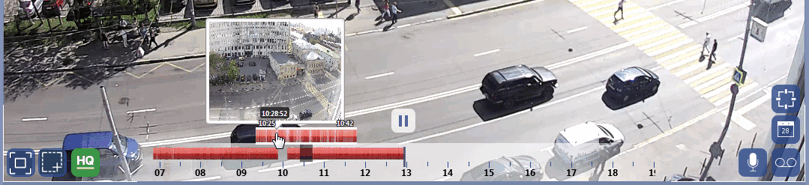
Функция просмотра мгновенного архива работает только если в настройке Аппаратное ускорение видео выбрано значение OpenGL. Подробнее о настройках аппаратного ускорения читайте в разделах Настройки локального сервера и Настройки клиента.
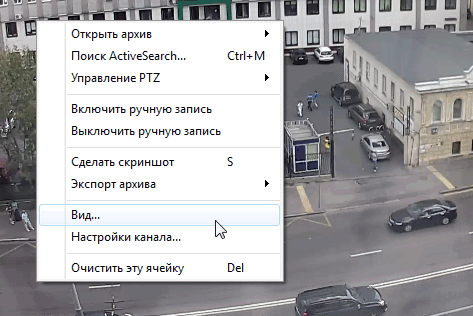
Кроме того, некоторые действия можно выполнить с помощью контекстного меню, кликнув правой клавишей мыши на изображении.
- Открыть архив - переключает канал в режим просмотра архива. Пункты меню аналогичны контекстному меню, вызываемому по нажатию правой кнопки мыши на иконке архива.
- Поиск ActiveSearch... (Ctrl+M) - открытие окна поиска движения по архиву.
- Управление PTZ - выбор режима управления поворотной камерой. Пункт меню присутствует только для поворотных камер.
- Включить ручную запись - включение записи по камере.
- Выключить ручную запись - отключение записи по камере, включенной ранее в ручном режиме.
- Сделать скриншот (S) - сохранение всего кадра видео или архива в графический файл.
- Сделать скриншот области (Ctrl+S) - сохранение области кадра архива в графический файл.
- Экспорт архива - открытие окна для экспорта архива в видеофайл.
- Вид... - открытие окна для управления внешним видом окна камеры.
- Настройка канала... - открытие окна настройки канала (подробное описание настроек смотрите в "Руководстве администратора").
- Очистить эту ячейку (Del) - удаление изображения камеры из выбранной ячейки. После очистки в ячейку можно поместить изображение с другой камеры.
Важно
Команды включения и выключения ручной записи будут работать только в том случае, если администратором для параметра записи камеры было установлено значение "Запись вручную" или "По детектору". В противном случае данные команды будут игнорироваться.
Команда Сделать скриншот области работает только в режиме просмотра архива.
Подсказка
Вид меню и наличие определенных кнопок зависит от типа устройства и настроек прав пользователя, под которым оператор авторизован в системе.
Описание настроек каждого пункта меню читайте в соответствующих разделах руководства.
Помимо кнопок, в правом верхнем углу отображается название камеры и доп. информация: кодек, разрешение, количество кадров в секунду и текущий битрейт. Внешний вид и объем отображаемой информации настраивается в меню Вид....
Подсказка
Вы можете скрыть все элементы управления и дополнительную информацию, которая отображается поверх изображения. Для этого нажмите кнопку "Backspace". Повторное нажатие кнопки вернет обычный режим отображения.

